Miks ei saa Windows 10-sse installida SADES-peakomplekti draivereid?
Varia / / August 04, 2021
Kuulutused
SADES-peakomplekt on väga populaarne peakomplekt, mida mänguhuvilised kasutavad kõikjal. See on tuntud mängukogemuse ajal lõbususe suurendamise poolest. Kuid selle peakomplekti kohta on ka mõned kaebused. Mõnikord on SADES-peakomplekti draiverite installimine Windows 10-le keeruline.
Üldine etteheide on see, et peakomplekt töötab stereos, kuid mitte 7.1 surround-režiimis. Selle saab lihtsalt lahendada, laadides alla peakomplekti draiverid peakomplekti tootjate ametlikult veebisaidilt.
Mõned draiveri installimisel ebaõnnestumisest põhjustatud tõrketeated on järgmised:
- Ühendage heliefektiga mängupeakomplekt SADES 7.1.
- SADES peakomplekti pole olemas
- SADES ei leia ühtegi seadet
Lehe sisu
-
1 PARANDUS: SADES-peakomplekti draiverit ei saa Windows 10-sse installida
- 1.1 1. parandus: laadige alla uusimad draiverid ja installige need ühilduvusrežiimis
- 1.2 Parandus 2: installige uusimad Windows 10 draiverid
- 1.3 Parandus 3: installige seade uuesti
PARANDUS: SADES-peakomplekti draiverit ei saa Windows 10-sse installida
Järgmised kolm on sammud SADES-i kõrvaklappide draiverite installimiseks Windows 10-sse
Kuulutused
- Laadige alla uusimad draiverid ja installige need ühilduvusrežiimis
- Installige uusimad Windows 10 draiverid
- Installige seade uuesti
Eespool nimetatud sammude üksikasjalik kirjeldus on esitatud allpool:
1. parandus: laadige alla uusimad draiverid ja installige need ühilduvusrežiimis
- Selleks laadige alla uusim Windows 10 draiver SADES-i tootjate ametlikult veebisaidilt.
- Nüüd paremklõpsake häälestusfailil ja valige käsk „Atribuudid”.
- Minge vahekaardile Ühilduvus. Märkige siin valik „Käivita see programm ühilduvusrežiimis”.
- Dropbox pakub operatsioonisüsteemide loendi. Sealt valige Windows 10, klõpsates sellel.
- Nüüd klõpsake nuppu Rakenda ja seejärel OK.
- Käivitage seadistamine.
Parandus 2: installige uusimad Windows 10 draiverid
Ametlik veebisait SADES pakub allalaadimiseks paljusid SADES Windows 10 peakomplekti draivereid. Üldiselt ühilduvad need enamasti kõigi peakomplektidega. Laadige eelisjärjekorras alla mõni neist draiveritest.
Kui see ebaõnnestub, proovige järgmist lahendust.
Parandus 3: installige seade uuesti
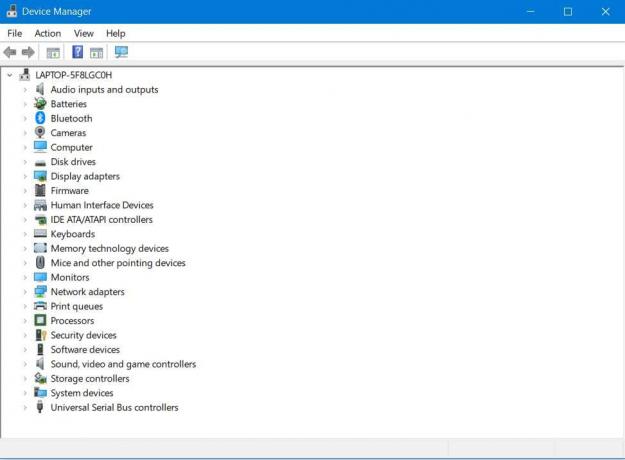
- Kõigepealt minge otsingusse ja sisestage seadmehaldur. Seejärel minge jaotisse Seadmehaldur.
- Rippmenüüst Seadmehaldur leiate SADES kõrvaklapid. Sellel suvandil paremklõpsake ja minge jaotisse „Seadme desinstallimine”.
- Taaskäivitage arvuti
Ülaltoodud kolm sammu viivad valitud kõrvaklappide, st sel juhul SADES-i kõrvaklappide automaatse installimiseni.
Kuulutused
Kui probleem püsib, toimige lahendamiseks järgmiselt.
- Minge juhtpaneelile.
- Navigeerige jaotisse Riistvara ja heli ning klõpsake sellel. Seejärel klõpsake nuppu „Lisa seade”.
- Seejärel otsib viisard riistvaralisi muudatusi.
- Kui viisard leiab teie Bluetooth-seadme, lõpetab see installiprotsessi.
Pärast ülaltoodud toimingute tegemist värskendage draiverit ja nautige peakomplekti SADES.
Kui peakomplekt kõigele vaatamata ei tööta, on ainus võimalus pöörduda tootja tugiteenuste poole. See on kõik, mida peame parandama, et teie SADES-peakomplekti draiverit ei installita Windows 10-s. Loodame, et see juhend aitas teid. Nüüd, ckurat meie Windowsi juhendid, Mängujuhised, Sotsiaalse meedia juhendid, iPhoneja Androidi juhendid rohkem teada.
Kui teil ony päringud, kommenteerige oma nimi ja e-posti aadress. Lisaks tellige meie enda YouTube'i kanal selleks, et vaadata vingeid videoid mängude kohta ning nutitelefonide näpunäiteid.
Kuulutused
Reklaamid Jaanuaris 2020 on Microsoft lõpuks lõpetanud Windows 7 (üks edukamaid arvuti...
Reklaamid Windows 10-s on sisseehitatud failide jagamise funktsioon, mis võimaldab kasutajatel faile ühest süsteemist teise...
Reklaamid Belkini traadita adapter on üks populaarsemaid traadita adaptereid, mida kogu maailmas kasutatakse ühenduse loomiseks…



![Stock ROMi installimine DEXP Ixion E245 Evo 2-le [püsivara Flash-fail]](/f/33c4a690ea7751dcdcff2f2f6668987f.jpg?width=288&height=384)
![Stock ROMi installimine SwissMobility PRA100-le [püsivara Flash-fail]](/f/b2ee874437446ba225b437406a7cec56.jpg?width=288&height=384)